For de fleste er tabletten ikke bare blevet en luksus, men en nødvendighed. Enheden gemmer kontakter, vigtige filer, konti på det sociale netværk er tilsluttet. Og når enheden slukker på et øjeblik, går panik ind i et par sekunder. Når alt kommer til alt skal du hurtigt finde ud af, hvad problemet er.
Hovedårsager
Uanset mærket og omkostningerne ved enheden kan tre problemer overhale det:
- Mekanisk skade, der påvirker afbryderknappen, stikket og ladekablet.
- Elektronisk skade, der normalt opstår i batteriet.
- Softwareskade relateret til vira.
Tænd / sluk-knapfejl
TIL-knappen går i stykker efter et fald (en højde på 1 m er tilstrækkelig). Overtrædelser i handlingen rapporteres af den forkerte position af knappen, dens rulling. For at eliminere sammenbruddet skal du adskille sagen og kontrollere tilstanden til de interne mekanismer.
Vigtig! Knappen er nem at udskifte på egen hånd, og med membranen bliver du enten nødt til at arbejde hårdere eller give den op til reparation.
Problemer med strømstik
Stå op med unøjagtig håndtering af delen: for pludselig frakobling fra tabletten, fugt. Stikforbindelsen er beskadiget. Du kan kun reparere den ved at tage enheden fra hinanden og udskifte ladestikket helt.
Skærmproblemer
Hvis tabletten blinker, når den er tændt, men stadig ikke starter helt, kan problemet muligvis være på skærmen. Efter fald kan skærmen muligvis ikke ridse, men delen vil blive beskadiget. For at kontrollere, om det hele virkelig findes i skærmen, anbefales det at forbinde gadgeten til lysnettet. Når batteriet er opladet nok, kan du prøve at trykke på tænd / sluk-knappen og vente i 15 minutter. I løbet af dette tidsrum skal den brugbare skærm opvarmes på højre side af enheden. Hvis der stadig ikke er noget billede på skærmen, kan du fjerne dækslet selv og kontrollere kontakterne.
Opladeren brændte ud
Dette problem opstår, hvis opladeren er tilsluttet uden en netværksstabilisator eller ofte spildt vand på den. Under alle omstændigheder skal du købe en erstatning. Der opstår vanskeligheder hos ejere af kinesiske gadgets: De har ikke altid en slags original enhed. For at finde en passende udskiftning bliver du nødt til at fokusere på de tekniske egenskaber ved den mislykkede hukommelse: spænding og antallet ampere.
Hvis alt ser ud til at være i orden, men skærmen stadig ikke lyser op, kan batteriet simpelthen have slået fejl. De fleste indbyggede batterier er designet til et begrænset antal opladningscyklusser. For at kontrollere, om hukommelsen virkelig har fungeret, kan du kontrollere spændingen. Den resulterende værdi skal matche tabellen. Hvis det ikke stemmer overens, bliver det klart, hvorfor en fungerende tablet ikke tændes. Nu kan du købe et erstatningsbatteri.
Batterispænding - 3,7 V Opladningsspænding - 5V | Ved udgangen - 3,9-4,2 V |
Batterispænding - 7,4 V Opladningsspænding - 9 V | Ved afkørslen - 7,9-8,2 V |
Batterispænding - 7,4 V Opladningsspænding - 12 V | Ved udgangen - 7,9-12,2 V |
Vand ind i kabinettet
Enhver væske, der kommer ind, kan blive en dræber af gadgeten. Mange uerfarenheder og uvidenhed begynder at tørre det våde apparat med en hårtørrer eller blot tænde det igen. Gør ikke dette, ellers er der en stor risiko for ikke at reparere tabletten overhovedet. Derfor skal du straks efter besværet slukke for tabletten og straks fjerne batteriet fra sagen. Og så skal du tage begge dele til et servicecenter.
Softwareproblem
Hvis tabletten tændes, men næsten øjeblikkeligt slukkes, og der ikke var nogen dråber eller spildt væske, kan dette signalere et problem med softwaren. Gætte du skal kontrollere:
- Tryk på afbryderknappen i et halvt minut.
- Lad hende gå.
- Klem igen, men i 5 sekunder.
Hvis tabletten ikke tændes, skal du tvinge en genstart. Der er et hul i kroppen på hver Android-tablet, der ikke kan forveksles med hverken en højttaler eller en mikrofon. Der, dybt nok til ikke ved et uheld at trykke på og starte processen, skjules en knap til at genstarte hele systemet. Du kan trykke på det med et papirclips eller en tast, der følger med enheden.
Vigtig! Hvis genstarten ikke hjælper, kan du beslutte ekstreme forhold - en komplet dataregulering: alt bliver slettet, bortset fra de filer, der blev gemt til ethvert skylager.
For at foretage en hård nulstilling skal du:
- under systemstartprocessen skal du holde tasterne nede (for de fleste enheder er dette tænd / sluk-knap og lydstyrketast) for at gå ind i gendannelsestilstand;
- i menuen, der åbnes, skal du vælge Indstilling, derefter Formater system og derefter Gendannelse af Android.
For ejere af iPad er instruktionerne noget anderledes. For at kontrollere gadgets funktionalitet skal Apple-ejere tilslutte enheden til computeren via et proprietært kabel. Du skal køre iTunes på din computer. Derefter skal du holde tablet- og tænd / sluk-knapperne nede på tabletten. I en arbejdsenhed vises et firmalogo og menu. I det skal du vælge "Update System".
I tilfælde af at selv en sådan genstart ikke hjalp, gjenstår det kun at omskifte systemet og nulstille alle indstillinger. Det anbefales ikke at gøre det selv. Først efter et sådant eksperiment annulleres garantien. For det andet er der en stor risiko for at gøre noget forkert og forvandle tabletten til en bunke med unyttige chips.
Virus eller mangel på hukommelse
I begge tilfælde tænder enheden ikke før splashskærmen. Du skal tilslutte tabletten til en fungerende bærbar computer via et USB-kabel. I tilfælde af vira er det nødvendigt med en god rengøring af systemet ved hjælp af antivirus. Hvis enheden simpelthen ikke har nok hukommelse, skal du manuelt fjerne alle unødvendige applikationer. Og i det og i en anden situation er det vigtigste ikke at slette den nødvendige software ved et uheld.



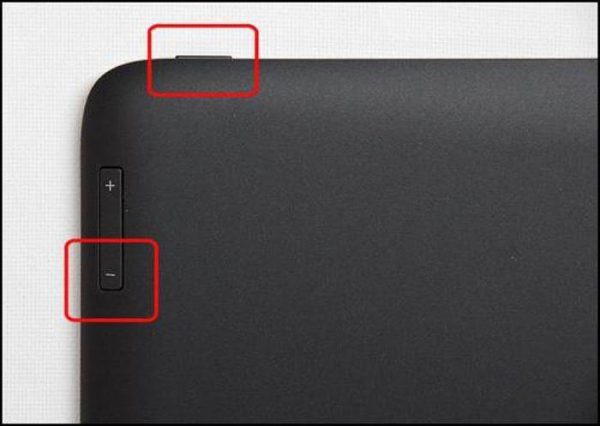
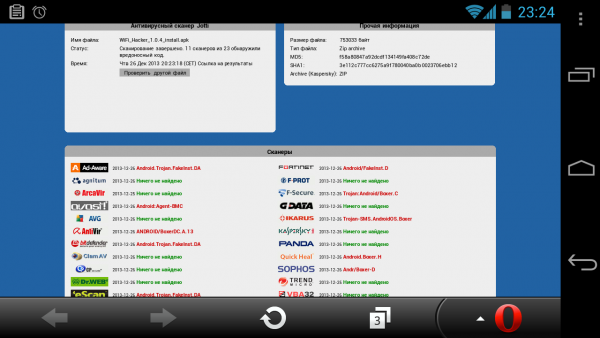
 Sådan vælges en holder til en tablet i en bil
Sådan vælges en holder til en tablet i en bil  Oversigt over beskyttede tabletter og beskyttelsesfilm til dem
Oversigt over beskyttede tabletter og beskyttelsesfilm til dem  Oversigt over beskyttede tabletter og beskyttelsesfilm til dem
Oversigt over beskyttede tabletter og beskyttelsesfilm til dem  Hvorfor tabletten ikke starter
Hvorfor tabletten ikke starter  Genstart tabletten, hvornår, hvorfor og hvordan
Genstart tabletten, hvornår, hvorfor og hvordan 

